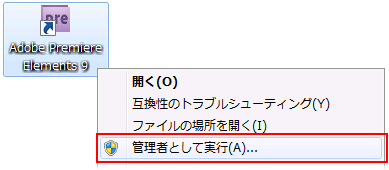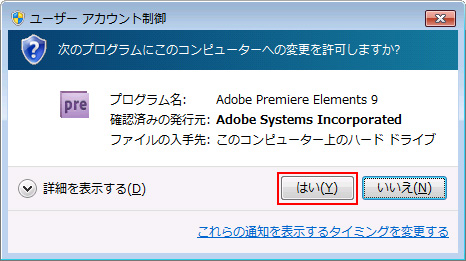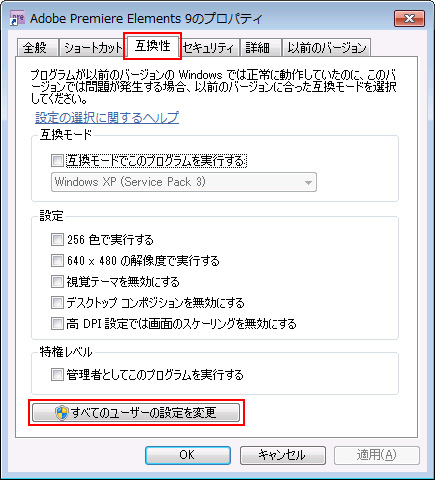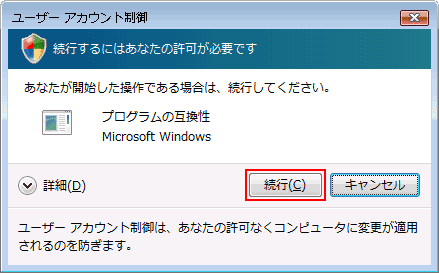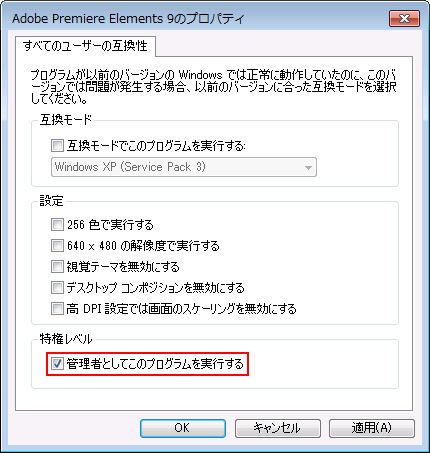管理者権限でアプリケーションを実行するには、
一時的に管理者特権を有効にする方法と、
常に管理者特権を有効にする方法の 2 通りがあります。
以下の操作を行うには、管理者権限が必要です。管理者アカウントでコンピュータにログインし操作を行うことを推奨します。
標準ユーザの場合 [ユーザーアカウント制御] ダイアログボックスで管理者アカウントのパスワードを入力することにより、
作業を続行できます。Windows のアカウントに関する詳細は Windows に付属のヘルプを参照してください。
A. 一時的に管理者として実行
1.
デスクトップ上のショートカット、またはプログラムのメニューを右クリックし [管理者として実行] を選択します。
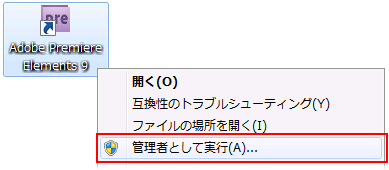
2.
[ユーザーアカウント制御] ダイアログボックスが表示された場合は、[はい](Windows 7)/[続行](Windows Vista)をクリックします。
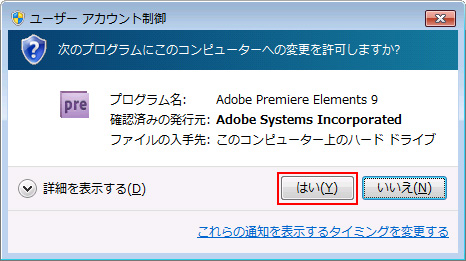
B. 常に管理者として実行
1.
ショートカット、またはプログラムのメニューを右クリックし [プロパティ] を選択します。

2.
[互換性] タブの [すべてのユーザーの設定を変更](Windows 7)/[すべてのユーザーの設定を表示](Windows Vista)をクリックします。
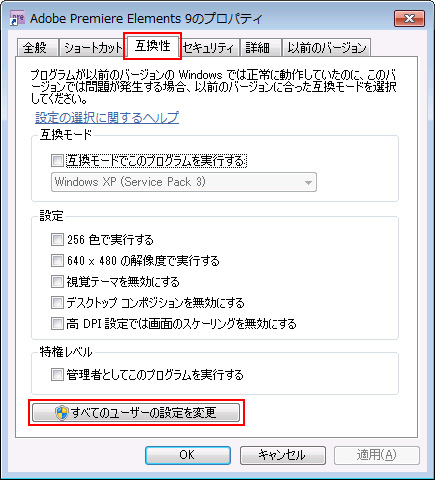
3.
[ユーザーアカウント制御] ダイアログボックスが表示された場合は、[続行] をクリックします。
すべてのユーザーの互換性] タブが表示されたら [特権レベル] セクションの [管理者としてこのプログラムを実行する] にチェックを入れます。
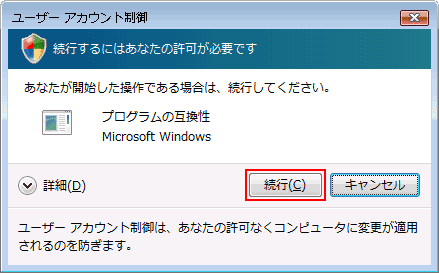
4.
[すべてのユーザーの互換性] タブが表示されたら [特権レベル] セクションの [管理者としてこのプログラムを実行する] にチェックを入れます。
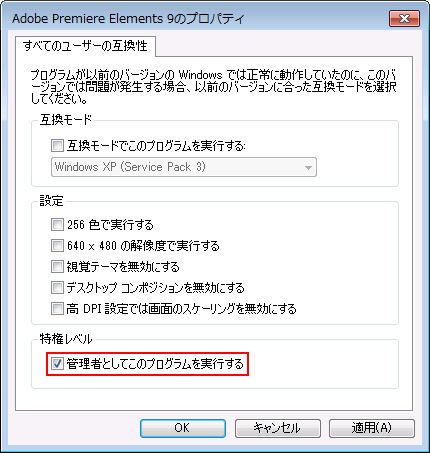
5.
[OK] を 2 回クリックし、すべてのダイアログボックスを閉じます。